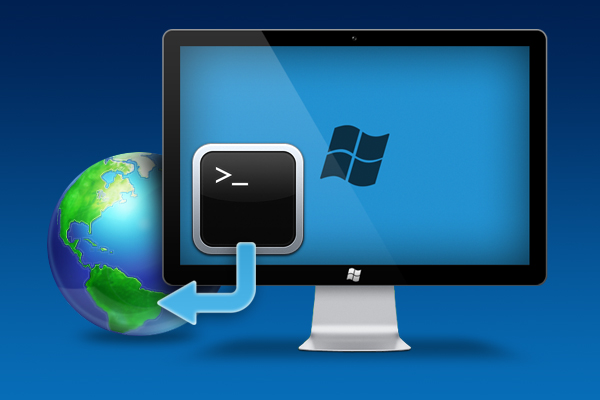
控制台实用程序 Telnet (首字母缩略词的 电信网络) 是 网络协议 它使我们能够与电脑连接 远程. 此实用程序可以使用它来连接到不同的服务器,通过不同的端口和 交流 与他们, 总是与根据其各自的协议 服务 连接.
在 最新版本 操作系统 Windows, 此实用程序 未安装 默认情况下, 所以我们将 不可能 使用它,如果你需要它. 如果 运行 此实用程序在控制台中, 我们只会收到 错误 该值指示它不命令. 为了解决这个问题, 我们会有的 添加 此实用程序对我们的系统.
如何将 Telnet 实用程序添加到我们的 Windows 的安装 10
如果您是用户 先进的, 当然曾经使用过该实用程序 Telnet 与远程服务器进行通信. 在最新版本的 Windows 中, 默认情况下不安装此实用程序, 让我们看看如何将它添加到您的系统.
一步 1. 打开 控制面板. 有 多个 如何做. 这里 您作为指示.
一步 2. 面板图标的列表, 选择 程序和功能.
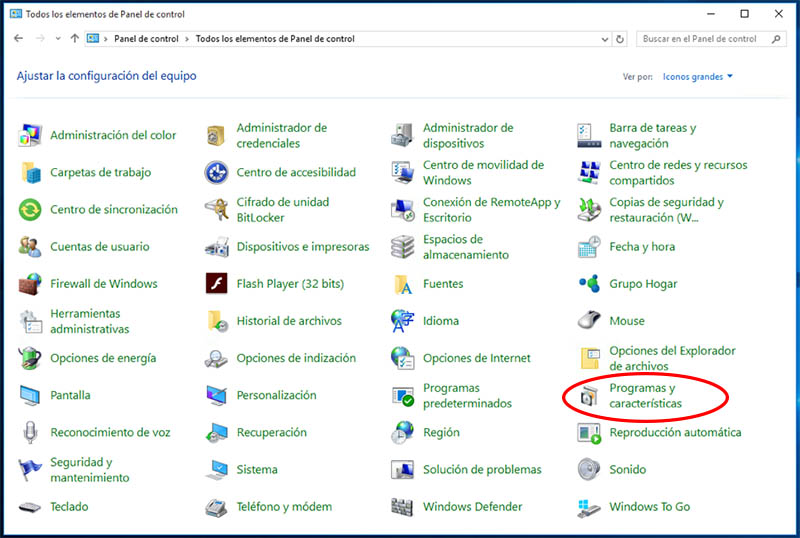
一步 3. 在下一个窗口, 在 菜单 的的 左, 选择 启用或禁用 Windows 功能.
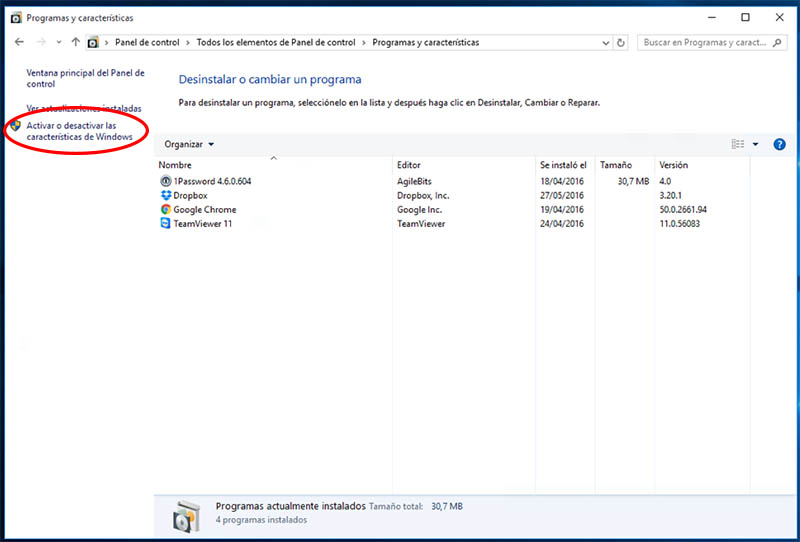
一步 4. 在窗口中 中央 它将为你显示, 搜索选项 Telnet 客户端 和 激活它. 然后按上 还行.

经过了几 秒 安装, 该工具 Telnet 就是 添加 您的操作系统 Windows 10, 所以, 现在, 您可以使用它为 交流 与计算机 远程, 因为 命令控制台.

我们的留言或输入到论坛
















 Windows
Windows 









